Nội dung chính
Bạn đang tìm hiểu về cách xóa ảnh trong thùng rác iPhone để giải phóng bộ nhớ hoặc xóa đi những bức hình không ưng ý? Đôi khi điện thoại của bạn bị đơ, chậm chạp do bộ nhớ đầy thì đó cũng là lúc bạn nên xóa những bức hình không quan trọng. Bài viết dưới đây của UpFile.vn sẽ giúp bạn xóa ảnh trên iPhone một cách dễ dàng và nhanh chóng.
Cách xóa ảnh trên iPhone
Muốn giải phóng không gian lưu trữ trên iPhone, bạn có thể thực hiện một số biện pháp đơn giản như loại bỏ những hình ảnh không cần thiết. Tuy nhiên, cần nhớ rằng việc xóa ảnh trên iPhone không đồng nghĩa với việc chúng biến mất vĩnh viễn, mà chỉ đơn giản là chuyển vào mục “Thùng rác” (Recently Deleted) trong 30 ngày trước khi bị xoá hoàn toàn.
Hơn nữa, nếu bạn sử dụng iCloud để sao lưu ảnh từ iPhone, việc xóa ảnh trên thiết bị này cũng đồng nghĩa với việc xóa chúng trên các thiết bị khác liên kết cùng Apple ID. Do đó, hãy chắc chắn rằng bạn không còn muốn giữ lại những bức ảnh đó trước khi tiến hành xóa chúng.
Xóa từng ảnh một trên iPhone
Đây là cách đơn giản và nhanh chóng nhất để xóa ảnh trên iPhone. Bạn chỉ cần làm theo các bước sau:
Bước 1: Vào ứng dụng Ảnh (Photos) trên iPhone => chọn Album chứa những bức ảnh bạn muốn loại bỏ.
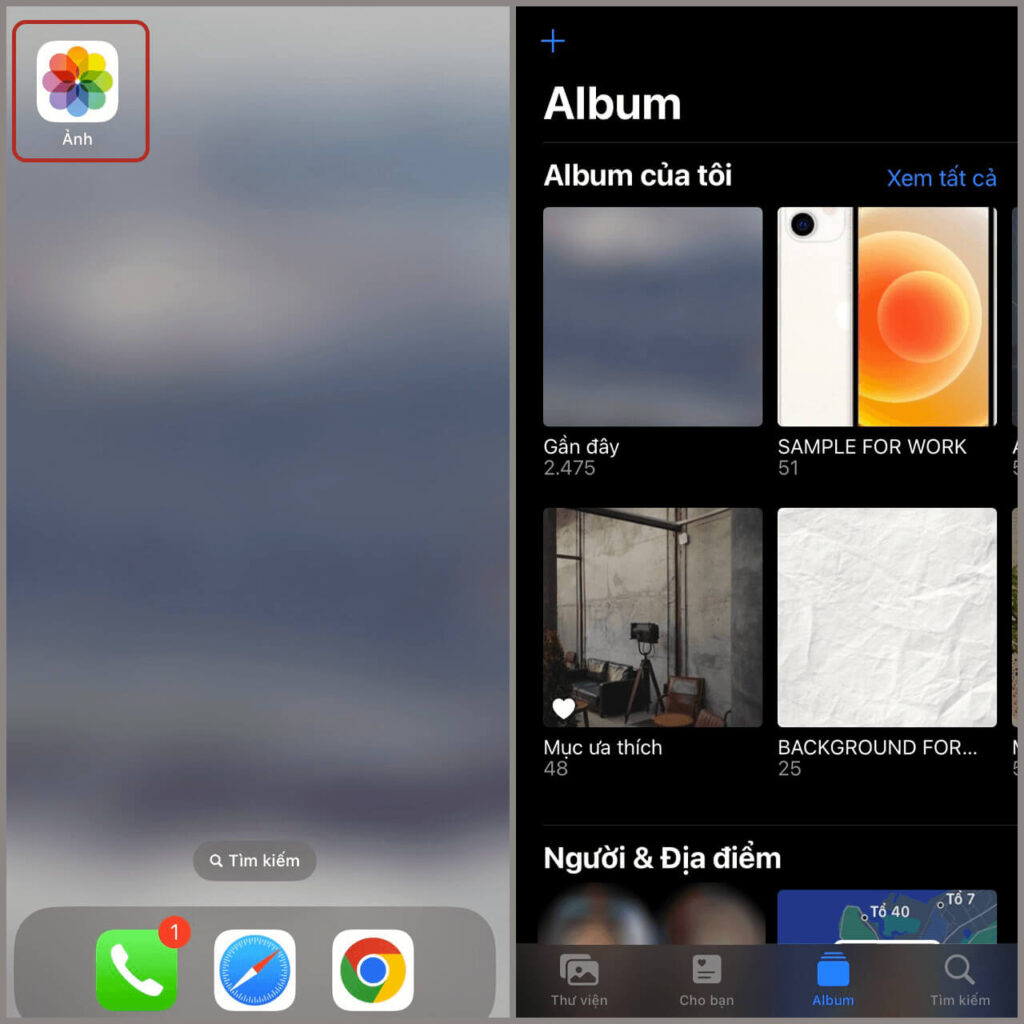
Bước 2: Nhấn và giữ bức ảnh bạn muốn xóa > Chọn tùy chọn Xóa.
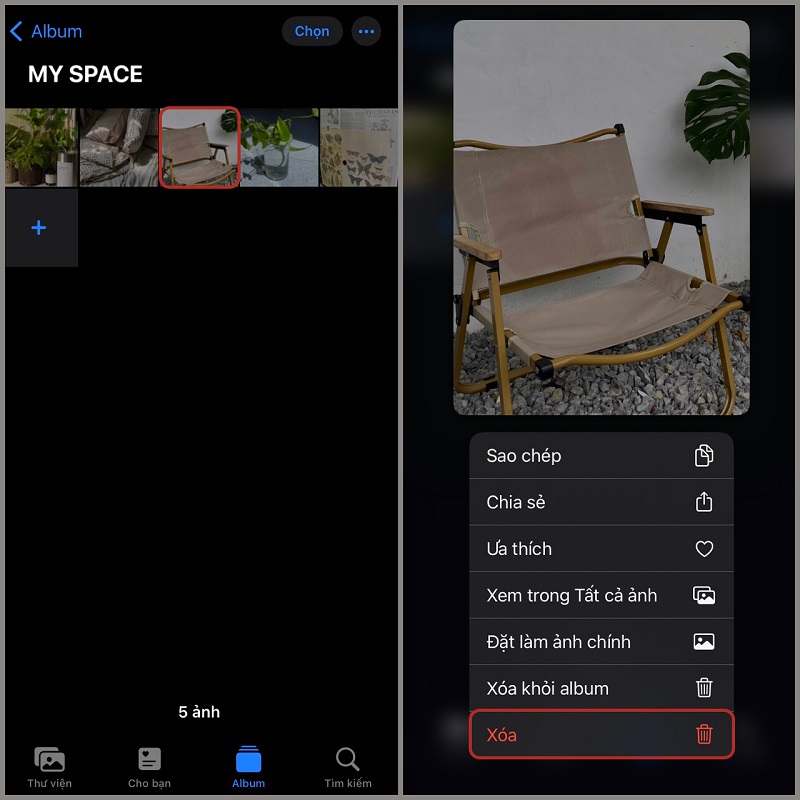
Bước 3: Chọn Xóa ảnh. Vậy là bức ảnh đã được xóa và chuyển vào thùng rác.
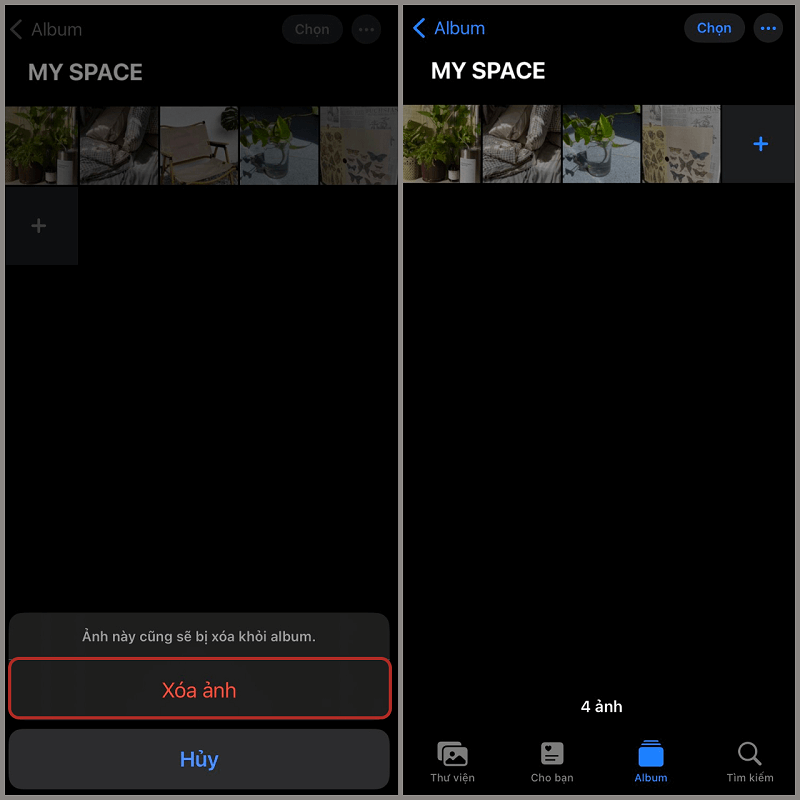
Xóa nhiều ảnh cùng lúc trên iPhone
Bước 1: Mở ứng dụng Photos (Ảnh) trên iPhone => Chọn album chứa những bức ảnh bạn muốn xóa, ví dụ Camera Roll (Cuộn Camera) hoặc All Photos (Tất cả ảnh).
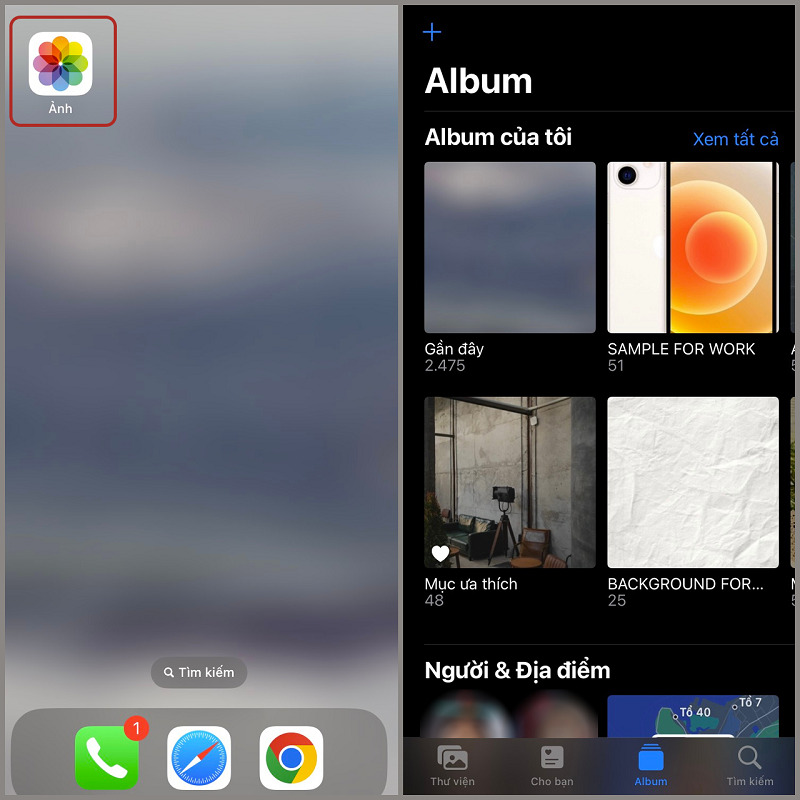
Bước 2: Nhấn vào Select (Chọn) ở góc trên bên phải màn hình => Chọn từng bức ảnh bạn muốn xóa để đánh dấu chúng, hoặc nhấn và kéo ngón tay từ góc dưới bên phải lên góc trên bên trái để chọn toàn bộ ảnh trong album.
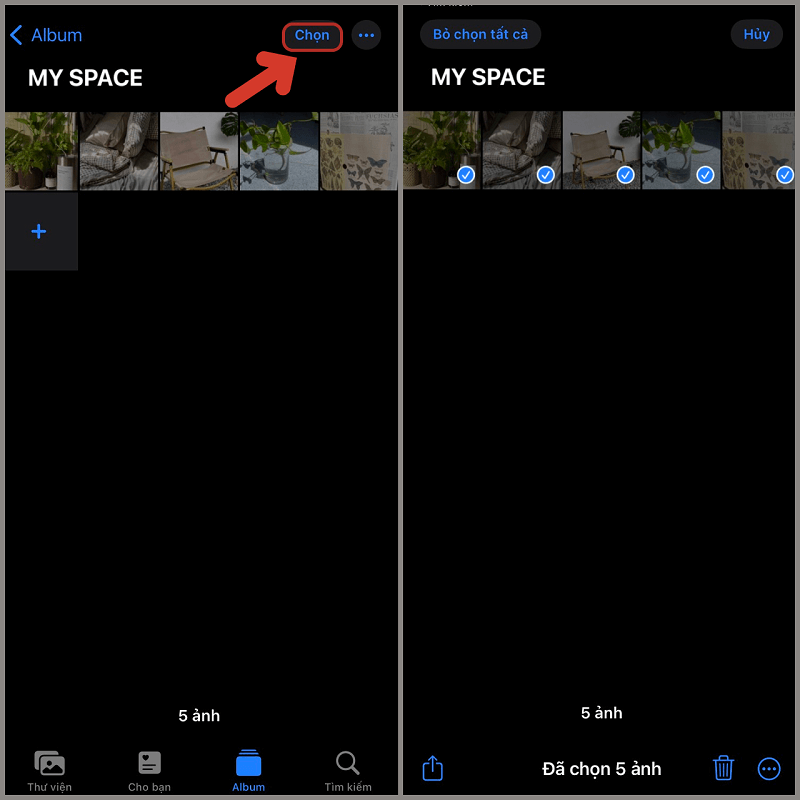
Bước 3: Nhấn vào biểu tượng thùng rác ở góc dưới bên phải màn hình => Chọn Xóa
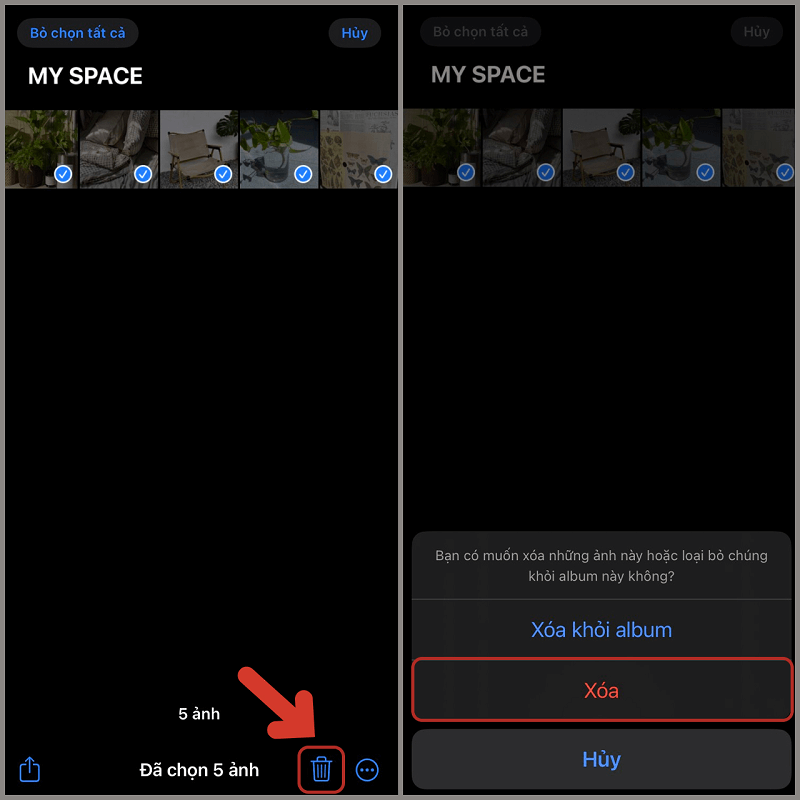
Xem thêm:
Công thức chỉnh ảnh trên iPhone
Công thức chỉnh ảnh trên Android
Link cài đặt tiếng Việt cho Telegram
Cách xóa ảnh trong thùng rác iPhone
Sau khi bạn xóa ảnh trên iPhone theo cách đã nêu trên, chúng vẫn còn được lưu trong thùng rác (Recently Deleted) trong vòng 30 ngày. Nếu bạn muốn xóa chúng vĩnh viễn ngay lập tức, bạn có thể làm theo các bước sau:
Bước 1: Mở ứng dụng Photos (Ảnh) trên iPhone => Nhấn vào Album => Cuộn xuống và nhấn vào Recently Deleted (Đã xóa gần đây).
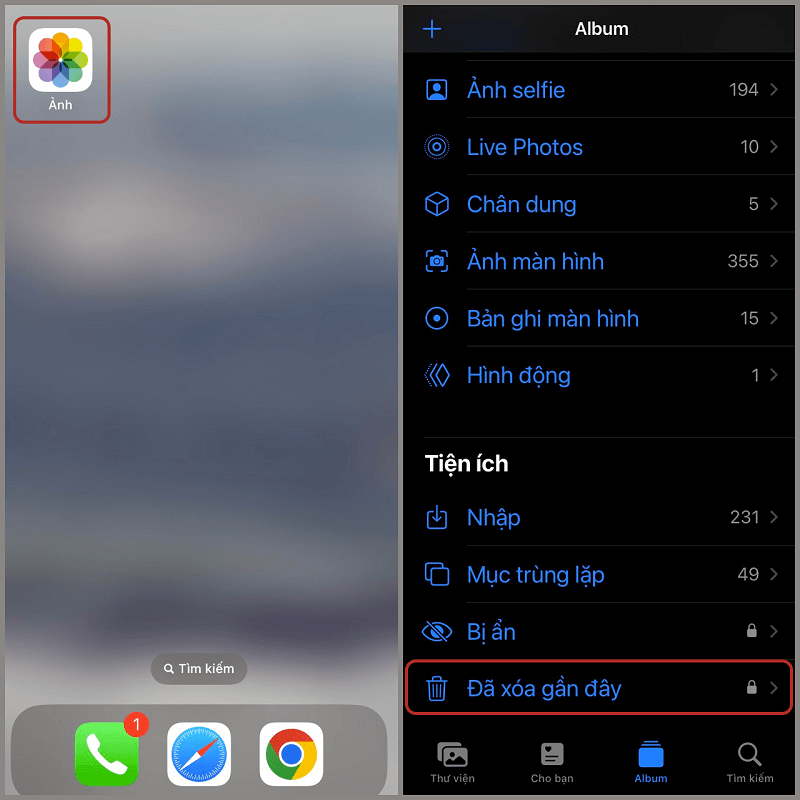
Bước 2: Nhấn vào Select (Chọn) => nhấn vào từng bức ảnh bạn muốn xóa hoặc nhấn vào Delete All (Xóa tất cả) để xóa toàn bộ ảnh trong thùng rác.
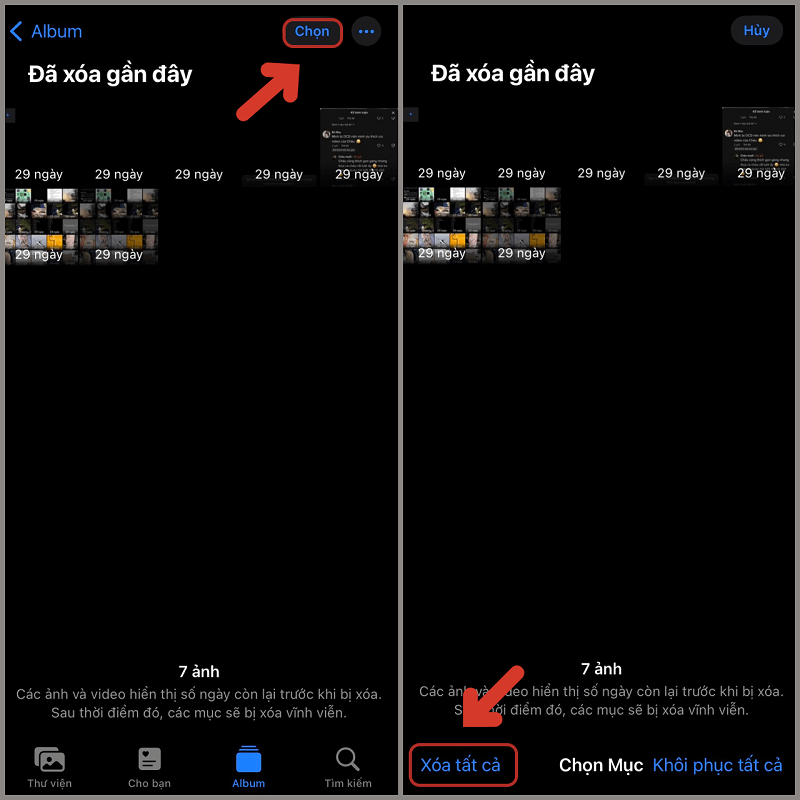
Bước 3: Nhấn Xóa (Delete) để xóa vĩnh viễn hình được chọn.

Tắt tính năng tự động gửi hình trên iCloud
Nếu bạn sử dụng iCloud để sao lưu và đồng bộ hình ảnh của bạn giữa các thiết bị Apple, thì khi bạn xóa hình ảnh trên iPhone, chúng cũng sẽ bị xóa khỏi iCloud và các thiết bị khác có cùng Apple ID. Điều này có thể làm bạn mất đi những kỷ niệm quý giá hoặc những hình ảnh quan trọng. Vì vậy, nếu bạn không muốn điều này xảy ra, bạn có thể tắt tính năng tự động gửi hình trên iCloud theo các bước sau:
Bước 1: Mở phần Cài đặt (Settings) trên iPhone => Chạm vào tên của bạn ở đầu trang để truy cập vào phần cài đặt tài khoản của bạn.
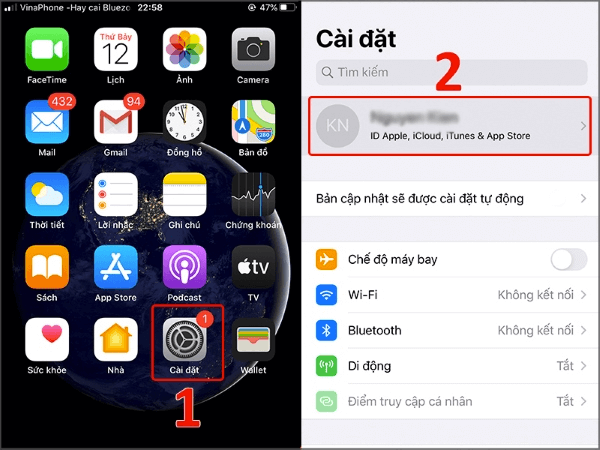
Bước 2: Chọn iCloud => Chọn Photos (Ảnh).
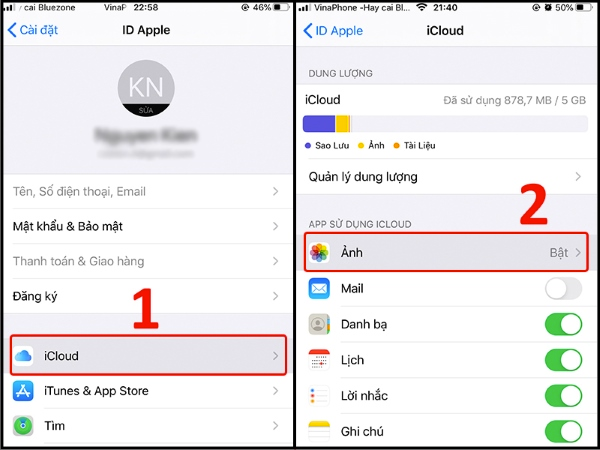
Bước 3: Tắt công tắc Ảnh iCloud để vô hiệu hóa tính năng tự động sao lưu hình ảnh.

Bước 4: Một cửa sổ xác nhận sẽ hiển thị. Chọn Xóa khỏi iPhone để xóa các bức ảnh đã sao lưu trên iCloud (tùy chọn này chỉ xuất hiện nếu bạn đã bật tính năng ảnh iCloud trước đó).
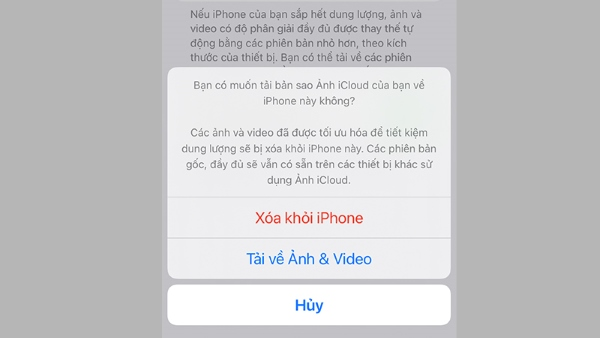
Bài viết trên đã giới thiệu những cách xóa ảnh trong thùng rác iPhone mà bạn có thể áp dụng để giải phóng dung lượng bộ nhớ cho thiết bị của mình. Bạn nên thường xuyên kiểm tra và xóa những bức ảnh không cần thiết để tránh tình trạng máy bị đầy và chậm.
Ngoài ra, bạn cũng nên sao lưu những bức ảnh quan trọng vào các dịch vụ lưu trữ đám mây khác như Google Photos hay Dropbox để đảm bảo an toàn cho dữ liệu của mình. Hy vọng bài viết này giúp ích cho bạn, và đừng quên ghé thăm những bài viết khác trên UpFile.vn để biết thêm nhiều thủ thuật công nghệ hay nữa nhé!

